六线谱制作软件推荐:PC端上有哪些好用的六线谱制作软件值得推荐?9553最新的六线谱制作软件推荐下...

软件介绍
Overture 4.1 中文版是一款专业的音乐打谱软件,该软件支持vst虚拟乐器插件,midi制作,能输入六线谱,音色可随机变换,可以同时在vst乐器架中加入多个相同vst插件,另外还可通过在此细致调节力度、速度、踏板、弯音、揉弦等逼真的音效,在许多钢琴网上都有大量Ove格式的琴谱或由Overture导出的图片格式琴谱。总之功能也是十分的强大,下面小编就给大家带来了破解版,教程也在下文,非常的清晰明了,有需要的用户欢迎下载使用!
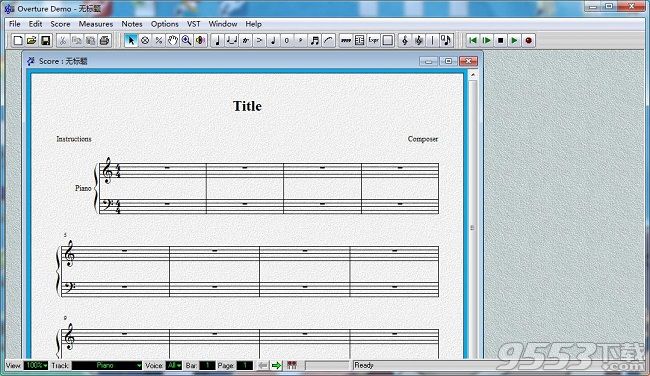
软件安装破解教程
1、解压安装包,双击“Overture4Demo.2974873626.exe”即可开始程序正式的安装
2、等待片刻,无需多管直接点击Next
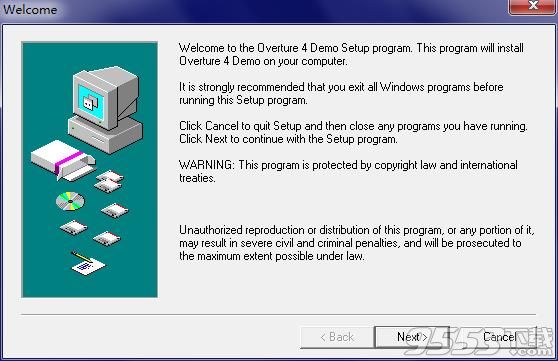
3、弹出相应的协议内容,直接点击Yes
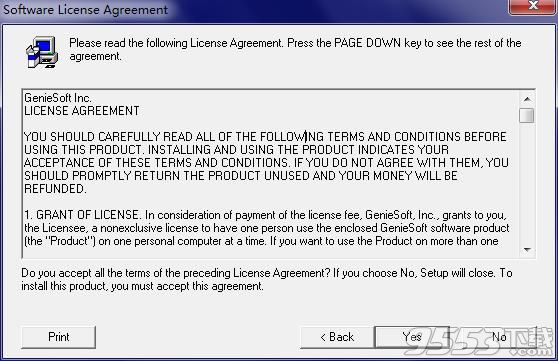
4、选择Overture 4.1的安装路径,默认路径为C:Program Files (x86)GenieSoftOverture 4 Demo,可默认或直接点击Browse更好路径,完成选择点击Next
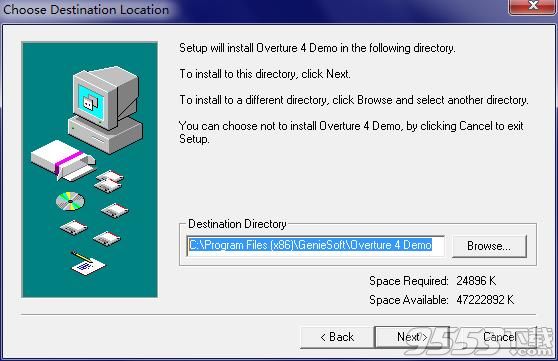
5、直接默认点击Next
6、开始正式的安装,并等待安装完成
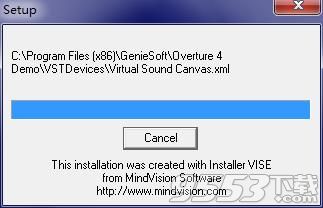
7、安装完成,无需破解和汉化,即可完全免费得使用Overture 4.1
软件功能
一、回放
1.在Overture 4中,演奏记号、标记记号、装饰音、渐强(弱)等记号可以直接回放出效果,并且可以通过参数设置修改每种音效的不同效果。这对于追求音效完美的高手们来说无疑是个福音
2.使用鼠标右键可选择该音轨为独奏还是静音
3.在工具栏中选择刷音工具 ,鼠标刷过的音符将会发出声音
4.工具栏增加快速返回的工具
5.选中音符后通过菜单“音符 -> 回放(音色)设为”将选中音符的音色设置为音轨窗口中为每个声部设定的音色
6.选中音符后通过菜单“音符 -> 拟人化”将选中音符的力度、速度、偏移进行随机化调整,达到模拟真人演奏的效果
二、MIDI编辑
1.在overture 4中,按“Ctrl + Shift + D”进入MIDI数据模式,选择控制器后,每个小节上方都会显示钢琴卷帘窗,可以直接在上面修改音符速度、时值、音色、力度等
2.通过菜单“编辑 -> 修改控制器”,可以重新指定控制器,或者重新设定它的值或比例。这在使用不同库的文件进行转换的时候是非常有用的
三、纸张定义
Overture 4全新的纸张定义的界面如下所示,当勾上“当琴谱大小改变时重新布局”后,调整尺寸后琴谱的位置也会自动调整

四、琴谱编辑
1.选中音符后通过菜单“音符 -> 叠加音程”可以为该音符叠加一个音程,你可以更自如的为自己的一段音乐添加八度音程或其他音程。
2.选中演奏记号后通过菜单“音符 -> 翻转 -> 记号”可以翻转谱面上的演奏记号
3.通过菜单“音符 -> 设置吉他变调夹”改变吉他变调夹位置后,原和弦名可以显示在新和弦名上方或新和弦名显示在指法下方而原和弦名显示在吉他指法上方。
4.选择谱面上的音符或其他标记,点击鼠标右键后,可以设置选中的音符或标记的颜色。当然前提是你必须勾上菜单“选项 -> 显示 -> 颜色”。你还可以通过菜单“选项 -> 参数设置”选项卡中切换到“颜色”选项,在这里设置各声部默认颜色以及其他颜色设置,还可以设置工作台的背景颜色。
5.在工具栏上增加了手形工具图片点击可在新窗口打开查看,通过手形工具可以迅速的调整谱表的间距和一行谱表的长度
6.增加了自动功能,包括自动添加休止符(通过菜单“选项 -> 自动 -> 自动添加休止符”勾选),输入音符后鼠标自动移动到下一个位置(通过菜单“选项 -> 参数设置”选项卡中“常规”选项里勾选),以及当输入音符过密时自动将小节扩排(通过菜单“选项 -> 自动 -> 自动调整小节”勾选)
图片点击可在新窗口打开查看
7.增加了选择过滤功能,可以通过菜单“编辑 ->选择”按照自己需要的方式将乐谱中的音符或记号选择出来
8.增加了查找功能,可以通过菜单“编辑 ->查找”查找乐谱中的音符或记号等
9.通过菜单“小节 -> 分割谱表”可以从当前小节开始一个新的谱表
10.通过菜单“选项 -> 显示 -> 网格”勾选后可以在谱面上显示网格以方便对齐
11.在“乐谱 -> 标题属性页”中可以勾选“所有页”将标题、注解、作者、版权信息显示到所有页面上,而不是象以前那样只能显示在第一页
12.在视图中增加了“适应宽度”和“适应高度”选项,可以根据需要调整显示页面的大小
13.菜单“小节 -> 设置速度”中增加了显示摇摆节奏
14.歌词窗口中将不再显示全部歌词,而需要选择音轨、小节、声部、段后点“加载”才会显示出该位置附近的部分歌词,这样的好处是可以在歌词的中间位置调整歌词而不必在所有歌词中查找其中的某段歌词的位置
五、文件创建
1.在Overture 4中,增加了自动保存功能,可以将菜单“选项 -> 参数设置”选项卡中“常规”选项里“备份琴谱每隔”勾上,并设置备份周期。琴谱将在每隔该时间段后自动将琴谱备份到Overture的安装目录的auto save子目录下(比如 C:/Program Files/Overture 4.0/Auto Save目录下)
2.Overture 4可以打开由Finale,Sibelius或扫描程序创建的musicXML文件
3.Overture 4可以将VST乐器输出成wave文件
六、VST插件
在Overture 4的菜单中选择打开VST乐器架,你可以加载任何VST乐器,用它制作出专业和逼真的效果并输出成音频格式文件
软件特色
1、支持vst虚拟乐器插件,midi制作,能输入六线谱,音色可随机变换,可以同时在vst乐器架中加入多个相同vst插件
2、在五线谱中输入和编辑音符和各种记号(包括六线谱和打击乐)
3、按照较高规范度和整洁度调整谱面
4、用图解窗口制作各种高级音效
5、将MIDI格式的文件导入软件进行五线谱的编辑
6、用VST音色插件以交响乐级别播放乐谱
7、将制作出来的五线谱导出为MIDI音频文件或PDF格式的文档
8、拥有双手拍号不同、分叉符干式和弦、特殊谱号(如倍低音、低八度高音)等功能
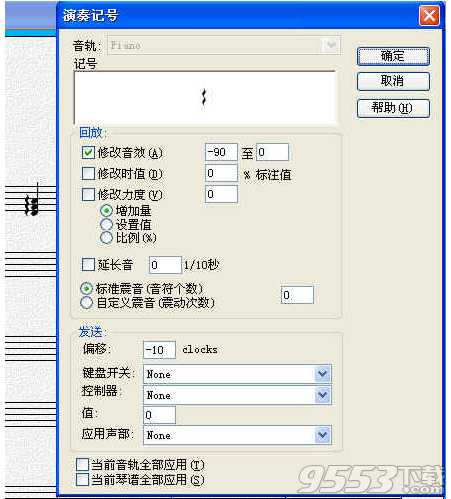
软件对照表
Xylophone木琴
Violin小提琴
Vibraphone铁琴
Tubular Bells管钟
Trumpet小号
Trombone长号
Timpani定音鼓
Tenor Trombone次中音长号
Tenor Saxophone次中音萨克斯(比较适中)
Tenor男高音,次中音
Tablature吉他指法谱(无声音)
Synthesizer音效制作以类比合成器
Strings弦乐器
Soprano Saxophone高音萨克斯(最圆滑)
Soprano女高音
Snare Drum小军鼓(爵士)
Piccolo短笛
Piano钢琴
Percussion打击乐
Organ风琴(教堂)
Oboe双簧管
Marimba马林巴琴(音色优于Xylophone(木琴))
Harpsichord拨弦古钢琴,羽管键琴,拨弦键琴
Harp竖琴
Guitar吉他
Glockenspiel钟琴
French horn法国号
Flute 长笛(比Piccolo(短笛)低八度)
Fluegelhorn柔音号
Euphonium次中音号
English Horn英国管
Electric Piano电钢琴
Drums鼓
Double Bass低音提琴(比Cello(大提琴)低八度)
Cornet in Bb短号
Contrabassoon倍低音大管(比较低)
Contrabass Tuba倍低音大号
Contrabass Clarinet in Bb倍低音单簧管
Clarinet in A,Clarinet in Bb,Clarinet in Eb单簧管
Cello大提琴
Bells钟
Bassoon大管
Bass Trombone低音长号
Bass Guitar低音吉他
Bass Flute低音长笛(比Flute(长笛)低八度)
Bass Drum大鼓
Bass Clarinet低音单簧管
Bass低音
Baritone Saxophone上低音萨克斯(声音更劈)
Baritone Horn次中音号
Baritone男中音
Alto Saxophone中音萨克斯管(第二劈)
Alto Flute中音长笛(比Flute(长笛)低三度)
Alto男最高音,女最低音
乐谱回放时无声音解决方法
OVE乐谱软件的发声,是依赖于我们计算机的操作系统所安装的MIDI驱动器设备,软件将解析到的数字信息事件,通过向MIDI设备发出数据指令,从而激活计算机的MIDI设备并传送到喇叭,我们才能够听到乐谱的音乐实时回放。一台计算机的操作系统必须正确安装与声卡相关的驱动程序,否则将无法使用midi设备,所以,你的电脑应该正常播放midi格式的音乐文件(随便打开一个以.mid结尾的文件用播放器播放应该有声音),这是我们一定要注意的。除此之外,造成OVE读取乐谱而无声的问题大致有如下几个方面:
1、被读取的乐谱在作者保存并上传前对MIDI设备进行了更改,致使另一台计算机的MIDI设备不能够读取乐谱的MIDI参数,而自动关闭了midi乐器
【解决方法】
工具栏――〉窗口――〉音频窗口
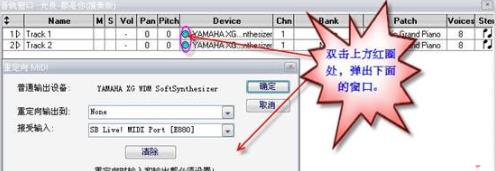

2、乐谱的各个乐器通道全部设为关闭
【解决方法】
直接在音频窗口的“M”上左单击――〉取消禁音即可。在乐谱窗口中则需按下图操作
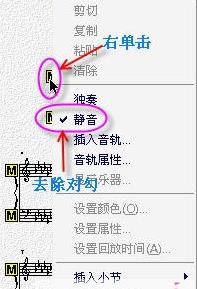
3、配置了不正确的midi设备
这种情况造成的无声现象较为广泛,一方面属于个人操作不当所致。另一方面利用OVE导入或读取了某些其它格式的MIDI文件,而被改动了设备,这种无声原因大多来自那些安装了多种兼容设备的midi乐器的朋友们的机器上。
安装和选择了全部兼容性midi乐器。检查位置:选项――〉midi设备
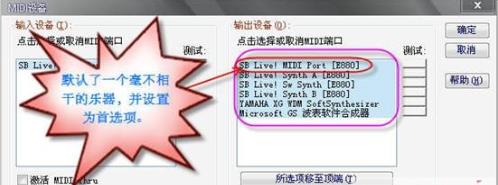
如上图所示,选择的MIDI输出项是一个并非支持midi回放的设备。此时应重新选择并单击测试,将能够发声的设备移至顶端
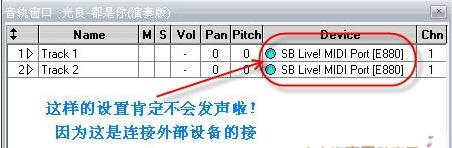
【解决方法】
工具栏――〉窗口――〉音频窗口

4、读取了被保存有VST信息的乐谱导致的无声
这类事件属于制谱者的失误,由于在制作乐谱时,或者需要加载VST设备,以求达到更加完美的听觉效果。结果在保存文件时疏忽了“移除设备”的操作,从而使得另一台计算机的OVE无法加载这一本机所没有的乐器
造成上述原因的情况有两种:一是本机除了指派唯一的一个MIDI设备外,没有第二个MIDI设备所选择。二是本机安装了第三方或更多的midi设备,使得OVE在加载乐器时无所适从
【解决方法】
进入窗口――〉音频窗口

5、加载了某些VST插件,但是并没有将乐器的音色库导入
许多大型VST虚拟乐器软件如:Boesendorfer 290(所谓的“菠菜豆腐”)、Colossus(巨人音色库)、Kontakt 2(流行乐音色库)、The Grand2(豪华大钢琴音色库)、SYMPHONIC ORCHESTRA(维也纳交响音色库)、MusicLab RealGuitar(虚拟吉他)等等,而事实上,当我们在乐器架中加载了该音色库插件后,此时并不能够使该软件发声。
位置:工具栏――〉VST插件――〉乐器架/工具栏――〉窗口――〉音频窗口

【解决方法】
进入VST插件――〉乐器架――〉选择打开乐器

6、正确加载了VST插件后,仍然在回放时听不到声音
部分声卡由于支持多通道的音频输出,如5.1、7.1环绕声等,可能由于系统默认的配置产生无法听到回放
【解决方法】
工具栏――〉VST插件――〉音频参数
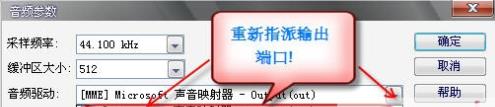
你可以通过播放乐谱,在上图中调制并直至能够听到声音为止
Vst插件设置
VST插件的安装不是问题所在,如果不出意外,一般都会安装到C:Program FilesVSTPlugins目录下。问题的关键在overture的设置上。以 Edirol HQ Orchestral VSTi v1.03 插件为例,步骤如下:
步骤1:下载--解压--安装Vst(注意安装路径目录);
步骤2:打开overture--打开菜单Vst插件设置文件夹(设置为你刚才的安装目录,如:C:Program FilesVSTPlugins);
步骤3:打开菜单选项参数设置回放,勾选“使用音频引擎”--确定;
步骤4:打开菜单选项保存设置;
步骤5:关闭overture;
步骤6:重新运行overture并打开一份钢琴谱--打开菜单乐器架,点灰色的“加载乐器”选“Edirol Orchestral”;
步骤7:打开菜单窗口音轨窗口,点击“device”列下的某软件合成器,选"Orchestral";
步骤8:播放乐谱。
至此,插件就基本可以使用了,Orchestral插件需要在“乐器架”里“打开”后设置音色。具体操作是:打开“乐器架”,点绿色的“Orchestra”字,选“打开”,随之弹出Orchestra主界面,最左侧自上而下编号为1~16的按钮表示1~16声道(channel),按钮上为“乐器名”,点击后可以修改为其他乐器(点击大按钮右侧的圆形按钮也可以设置“乐器”)。要特别注意,这个chn(最左侧的1~16)编号要与overture中的“音轨窗口”中的chn相一致,这时的音色是由 Orchestral 规定的。还要注意chn 10是打击乐专用声道,不可设为其他乐器。
快捷键
一、编辑栏目
撤销:Ctrl+Z 重做:Ctrl+Shift+Z 重复上一个命令:Ctrl+Shift+R
剪切:Ctrl+X 复制:Ctrl+C 粘贴:Ctrl+V
二、音轨栏目
Solo Track:Shift+Alt+S Mute Track:Shift+Alt+M
三、参数栏目
插入乐谱:Ctrl+I 在乐谱上增加小节:Alt+=
在乐谱上减少小节:Alt+- 设置调号:Ctrl+K
设置拍子记号:Ctrl+M 拍子设置:Alt+’ 分散对齐:Ctrl+J
四、Windows栏目
工具面板:Shift+T 检视器面板:Shift+I 浏览器面板:Shift+B
数据库面板:Shift+Y 分谱视图:Shift+Y Layout Panel:Shift+A
数据视图:Shift+D Score View:Shift+S 线性视图:Shift+L
混音器视图:Shift+M 键盘窗口:Shift+K 视频窗口:Shift+V

常见问题解答
一、overture没声音?
当你打开一些ove文件的时候,也许它默认没有设置音轨,也有可能是你没有它所需要的插件,所以就空缺输出设备。你应该按Ctrl+shift+T,然后把NONE下拉到你的输出方式。
二、overture更改格式
将光标点至开始处,右键、修改、调号。在弹出的对话框中选择“移调”,“向上”“向下”的选项是你要往高移还是往低移;右边:修改调号。确定、OK
三、overture怎么保存图片?
overture 4.1中文版最简单的办法是下载个屏幕截图软件,推荐FastStone Capture
四、overture怎么打印?
在“文件”菜单下选择“打印”
五、overture怎么删除音轨?
1.进入菜单→乐谱→删除单轨。光标所在的音轨会被删除。
2.菜单→窗口→音轨窗口,用拖拽的方式移动音轨,可以交换单轨的位置。
3.将时间线放在最后一小节的后面/选删除小节,填小节数时可多填几小节。
六、overture怎么加歌词?
将光标点到歌词出现的音轨小节外,点出菜单:窗口、歌词窗口,在弹出窗中输入歌词即可。每输入一个文字按一个或多个空格
七、overture怎么移调?
1.将光标点至新调开始处,点右键,选择“修改”“调号”
2.在弹出的选框中选上“移调”、向上还是向下
3.在选框中还有一谱表,在谱表右侧滑条的两端点击,即可修改调号。
八、overture怎么打和弦?
1.在谱子上点出两个和弦后,点上方“音符”(选几分音符的)栏旁边的“组”,图标是两个音符下一连线,中的第二个(图标跟“组”的一样)
2.然后按住鼠标左键拉个框,把两个和弦框起来就行了
九、overture怎么导出midi?
首先单击overture 4.1中文版中左边的文件,然后单击选单里的导出,最后选择存储位置点击确定即可
十、overture怎么改谱号?
在前行末尾打上要换的谱号,然后用百分比工具输入0值,但还是会留下一点点,尽量将它往右拖出谱面,基本看不出来。
更新日志
1.汉化更加彻底,我们对所有英文进行了汉化,两种情况除外:保留英文原意更加准确或汉化以后可能导致界面及功能出现问题
2.overture修正了以前版本中的若干翻译不准确和BUG
3.修正了英文原版中大量存在的字符超过显示长度导致无法阅读的情况
4.overture提供了符合出版要求的琴谱模板,可以打印出更加精美的琴谱
相关专题
- 六线谱制作软件
